Системное программное обеспечение 8 страница
Работа с функциями. Excel позволяет использовать в формулах ряд встроенных математических, логических, статистических функций. Функции объединяют несколько вычислительных операций для решения определенной задачи, имеют один или несколько аргументов. В качестве аргументов функций выступают числовые значения и/или адреса ячеек.
Вызывается функция, как правило, с помощью МАСТЕРА ФУНКЦИЙ меню ВСТАВКА или кнопки 
Диалоговое окно «Мастера функций» имеет два шага. На первом шаге выбирается тип функции в поле «Категория», затем сама ‘ функция в списке «Функция». Следующий шаг уточняет аргументы.
Диаграммы
Диаграмма — это представление данных таблицы в графическом виде, которое используется для анализа и сравнения данных. На диаграмме числовые данные ячеек изображаются в виде точек, линий, полос, столбиков, секторов и в другой форме. Группы элементов данных, отражающих содержимое ячеек одной строки или столбца на рабочем листе, составляют ряд данных. Строятся диаграммы с помощью Мастера диаграмм. Вызывается через меню ВСТАВКА
ДИАГРАММА или нажатием кнопки на панели, инструментов 
«Стандартная». Мастер имеет четыре шага, где выясняются вопросы о виде диаграммы, особенностях оформления и размещения, затем строится диаграмма.
Списки
Списки позволяют эффективно работать с большими упорядоченными наборами данных, имеющих одинаковую структуру. Например, списком является телефонный справочник, в котором в большом количестве строк приведены фамилии абонентов и номера их телефонов. Каждый элемент списка занимает одну строку, в которой данные распределяются по нескольким полям (столбцам). В табличном процессоре имеются операции для их обработки (сортировка, фильтрация).
В первой строке рабочего листа обычно помещаются названия отдельных полей списка. Эта строка используется в качестве строки заголовков списка. Начиная со следующей строки, вводятся данные.
Для быстрого заполнения таблицы можно обратиться к меню ДАННЫЕФОРМА, которое откроет диалоговое окно для ввода данных, в котором каждому полю списка соответствует поле ввода. Как только все поля ввода будут заполнены данными, щелкнем по командной кнопке ДОБАВИТЬ. Затем можно начать ввод следующего элемента данных и т.д., пока не будут введены все элементы списка. В заключение закроем окно щелчком по командной кнопке ЗАКРЫТЬ. Каждый -новый список следует создавать на отдельном рабочем листе.
Фильтрация данных. Выделим заголовки списка. Откроем в меню ДАННЫЕФИЛЬТРАВТОФИЛЬТР. В таблице рядом с названиями полей появятся маленькие пиктограммы со стрелками  Как известно, это раскрывающиеся списки (рис. 4.11).
Как известно, это раскрывающиеся списки (рис. 4.11).

 Рис. 4.11. Раскрывающиеся списки
Рис. 4.11. Раскрывающиеся списки
Щелкнув tio одной из этих стрелок, получим меню с перечнем значений данного поля (рис. 4.12).
Рис. 4.12.Перечень значений поля
Щелчком выберем какой-либо пункт из этого перечня. В списке отобразятся только те элементы, у которых значение данного поля совпадает с выбранным значением, т.е. произойдет фильтрация данных. При этом пиктограмма со стрелкой будет изображена другим цветом. Слева в столбце с номерами строк будут видны прежние номера элементов, которые они имели в исходном списке.
Если необходимо вернуться к полному списку, то нужно выбрать опцию ВСЕ в перечне значений поля, по которому выполнялась фильтрация. Здесь же есть опция УСЛОВИЕ, позволяющая задать условие фильтрации. Например, выбрать все записи, значение поля у которых больше 10 и т.п.
Сортировка данных. Активизируем первую ячейку в столбце «Фамилия». Выберем меню ДАННЫЕСОРТИРОВКА. Откроется диалоговое окно этой директивы, в котором указываются поля сортировки и рядом с каждым полем расположены две селекторные кнопки ПО ВОЗРАСТАНИЮ и ПО УБЫВАНИЮ, указывающие направление сортировки.
Печать. Перед распечаткой таблиц необходимо установить параметры страницы с помощью команды меню ФАЙЛПАРАМЕТРЫ СТРАНИЦЫ. Эта процедура во многом сходна с Word. Отличие лишь в том, что таблица здесь может быть распечатана в масштабе. Для, этого включим переключатель УСТАНОВИТЬ и укажем масштаб распечатки. Если включить переключатель РАЗМЕСТИТЬ НЕ БОЛЕЕ ЧЕМ НА, то таблица или выделенная область будет уменьшена настолько, чтобы разместиться на количестве страниц, указанном в полях СТР. В ШИРИНУ и СТР. В ВЫСОТУ.
Для просмотра таблицы перед печатью используется команда ФАЙЛПРЕДВАРИТЕЛЬНЫЙ ПРОСМОТР или кнопка 
Выйти из режима предварительного просмотра можно с помощью кнопки ЗАКРЫТЬ или клавиши Esc. Для распечатки таблицы необходимо обратиться в меню ФАЙЛПЕЧАТЬ, которое имеет такие же настройки, как соответствующая опции в Word. Чтобы напечатать одну копию активных листов, достаточно щелкнуть кнопку

4.4. Основы информационных систем. Базы данных
4.4.1. Основные понятия
Как уже говорилось в главе 1, в истории развития вычислительной техники наблюдалось два основных направления ее применения.
Первое связано с выполнением больших численных расчетов, которые трудно или невозможно произвести вручную. Развитие этой области способствовало ускорению развития методов математического моделирования, численных методов, языков программирования высокого уровня, рассчитанных на удобное представление вычислительных алгоритмов.
Второе направление связано с использованием вычислительной техники для создания, хранения и обработки больших массивов данных. Такие задачи решают информационные системы (в дальнейшем — ИС). К ним относятся поисковые, справочные, банковские системы, автоматизированные системы управления предприятием.
Для задач первого типа характерны большие объемы вычислительной работы при относительно небольших потребностях в памяти. Задачи второго типа, наоборот, требуют больших объемов внешней памяти при относительно небольших расчетах. Вторая область применения возникла несколько позже первой. Это связано с тем, что на первых этапах внешняя память вычислительных систем была
несовершенной, т.е. надежное хранение больших объемов данных не представлялось возможным.
Предметом настоящего рассмотрения являются программные продукты второй области применения — информационные системы. Информационная система представляет собой аппаратно-программный комплекс, обеспечивающий выполнение следующих функций:
• ввод данных об объектах некоторой предметной области;
• надежное хранение и защита данных во внешней памяти вычис
лительной системы;
• дополнение, удаление, изменение данных;
• сортировка, выборка данных по запросам пользователей;
• выполнение специфических для данной предметной области
преобразований информации;
• предоставление пользователям удобного интерфейса;
• обобщение данных и составление отчетов.
Объем данных в ИС может исчисляться миллиардами байт. Отсюда необходимость устройств, хранящих большие объемы данных во внешней памяти. Число пользователей ИС может достигать десятков тысяч, что создает немало проблем в реализации эффективных алгоритмов функционирования ИС. Успешно решаются эти задачи, если данные в информационной системе структурированы.
Структурирование данных рассмотрим на примере студенческой группы. Каждый член группы во многом индивидуален, и характеризовать его можно с разных сторон. Но деканат, скорее всего, заинтересуют следующие данные (предметная область): фамилия студента, имя, отчество, курс, наименование группы, массив оценок по изучаемым дисциплинам. Таким образом, из всего многообразия данных выбираются только некоторые, т.е. создается информационная модель объекта. Данные упорядочиваются по порядку следования, по применяемым типам (форматам) данных, после чего они могут быть обработаны автоматом, каковым является компьютер.
Совокупность взаимосвязанных данных называется структурой данных. Совокупность структурированных данных, относящихся к одной предметной области, называется базой данных (БД). Совокупность программ, реализующих в БД функции ИС в удобной для пользователя форме, называется системой управления базой данных (СУБД). Программы, производящие специфическую обработку данных в БД, составляют пакет прикладных программ (ППП). Итак, Для рассматриваемого примера таким полем может служить номер зачетной книжки студента.
Свойства первичного ключа:
• уникальность — в таблице может быть назначен только один пер
вичный ключ, у составного ключа поля могут повторяться, но
не все;
• неизбыточность — не должно быть полей, которые, будучи уда
ленными из первичного ключа, не нарушат его уникальность;
• в состав первичного ключа не должны входить поля типа, ком
ментарий и графическое.
Чтобы избежать повторяющихся записей, приходят к связыванию таблиц. Например, если в отношении СТУДЕНТ надо описать вуз, в котором он обучается, то, на первый взгляд, можно было бы включить в отношение следующие поля СТУДЕНТ (ФАМИЛИЯ, ИМЯ, ОТЧЕСТВО, ФАКУЛЬТЕТ, КУРС, ГРУППА, НАЗВАНИЕ вуза, АДРЕС). Но при заполнении такой таблицы для каждого студента придется указывать довольно длинное наименование вуза и его адрес, что неудобно. Более того, любая незначительная ошибка во вводе этих полей приведет к нарушению непротиворечивости базы данных. Например, ошибка в адресе вуза приведет к тому, что в БД появятся два вуза с одинаковым наименованием и разными адресами. Поступают в таком случае так: в отношение СТУДЕНТ вводят поле «код вуза» (целое число) и добавляют еще одно отношение ВУЗ (код вуза, название, адрес). СТУДЕНТ и ВУЗ при этом будут связаны по полю «код вуза».

При работе с такими таблицами повторяться могут только данные в поле «КОД вуза», а все необходимые сведения о вузе можно взять из отношения ВУЗ. Заметим при этом, что ввод в поле «КОД вуза» целого числа, вместо длинного названия, принесет гораздо меньше ошибок. В отношении ВУЗ поле «КОД вуза» будет первичным ключом, а в отношении СТУДЕНТ поле «КОД вуза» будет внешним ключом.
Для связи реляционных таблиц необходимо ввести в обе таблицы одинаковые по типу поля, по которым определится связь между записями обеих таблиц. Связи бывают нескольких типов «один к одному», «один ко многим», «многие ко многим». В вышеприведенном примере была установлена связь «один ко многим», т.е. одной записи в таблице ВУЗ соответствуют многие записи в таблице СТУДЕНТ.
4.4.4, Проектирование баз данных
Проектирование базы данных является одним из этапов жизненного цикла ИС. Ввиду сложности этот этап выполняется, как правило, коллективом разработчиков и состоит из:
• анализа предметной области;
• проектирования и непосредственно кодирования (создание запросов и приложений);
• тестирования и сопровождения.
Анализ предметной области
Проектирование баз данных начинается с анализа предметной области, в которой будет работать ИС. Как правило, этот этап выполняется разработчиками ИС совместно с заказчиком. Обычным языком описываются информационные объекты, их свойства, их взаимосвязи, описываются пожелания будущих пользователей. Результатом такой работы является техническое задание на разработку ИС.
В техническом задании более строго указывается список исходных данных, список запросов к ИС, список выходных данных, оговаривается интерфейс, определяющий переход от представления данных в БД к представлению, принятому среди пользователей, и обратно. В общем случае пользователи представляют данные в виде документов различных видов, от произвольных текстов до справок и таблиц фиксированного формата. Затем собственно и начинается проектирование базы данных.
Проектирование баз данных осуществляется на двух уровнях -физическом и логическом. На физическом уровне решаются вопросы размещения данных на внешних носителях. Во многом эта работа выполняется СУБД автоматически без участия разработчика.
На логическом уровне составляется общий список полей, который может насчитывать от единиц до тысяч. Описывают каждое поле по типу данных. Общий список полей разбивается на основные таб  лицы. Дальнейшее рассмотрение информационной структуры приводит к разбиению — нормализации — основных таблиц на более мелкие с целью избежания многократно повторяющихся данных в записях, что уменьшает объем памяти, занимаемый базой данных на диске, и обеспечивает непротиворечивость данных в БД.
лицы. Дальнейшее рассмотрение информационной структуры приводит к разбиению — нормализации — основных таблиц на более мелкие с целью избежания многократно повторяющихся данных в записях, что уменьшает объем памяти, занимаемый базой данных на диске, и обеспечивает непротиворечивость данных в БД.
Процесс нормализации имеет итерационный (пошаговый) характер, осуществляется методом нормальных форм. Суть метода состоит в последовательном переводе таблицы из одной нормальной формы в другую, причем каждая последующая устраняет определенный вид функциональной зависимости между полями таблицы. Всего в теории описаны шесть нормальных форм, на практике чаще всего применяются первые три.
Первая нормальная форма. Отношение называется приведенным к первой нормальной форме, если все его атрибуты неделимы. Например, отношение, содержащее поле ФИО, не приведено к первой нормальной форме, если — в запросах БД требуется выделить отдельно фамилию или имя. Разработчики БД изначально строят так исходное отношение, чтобы оно было в первой нормальной форме.
Вторая нормальная форма. Для приведения отношений ко второй нормальной форме введем понятие функциональной зависимости.
Функциональная зависимость полей — это зависимость, при которой в строке определенному значению ключевого поля соответствует только одно значение не ключевого поля. Функционально не ключевое поле зависит от составного ключа, но не зависит от любого поля, входящего в составной ключ.
Например, в отношении СТУДЕНТ (ФАМИЛИЯ, ИМЯ, ОТЧЕСТВО, ФАКУЛЬТЕТ, КУРС, ГРУППА) первичным ключом является совокупность полей ФАМИЛИЯ + ИМЯ + ОТЧЕСТВО. Поля ФАКУЛЬТЕТ, КУРС, ГРУППА функционально полно зависят от составного ключа.
Отношение находится во второй нормальной форме, если оно находится в первой нормальной форме, и каждое не ключевое поле функционально полно зависит от составного ключа. Например, в отношении УСПЕВАЕМОСТЬ (НОМЕР ЗАЧЕТКИ, ФАМИЛИЯ, ДИСЦИПЛИНА, ОЦЕНКА) составным ключом является совокупность НОМЕР ЗАЧЕТКИ + ДИСЦИПЛИНА. Это отношение находится в первой нормальной форме, но оно не находится во второй нормальной форме, так как поле ФАМИЛИЯ не имеет полной функциональной зависимости от составного ключа. Для перевода этого отношения во вторую нормальную форму необходимо исключить из него поле ФАМИЛИЯ, так как оно функционально зависит от НОМЕРА ЗАЧЕТКИ. Те. исходное отношение необходимо разбить на два связанных отношения УСПЕВАЕМОСТЬ (НОМЕР ЗАЧЕТКИ, ДИСЦИПЛИНА, ОЦЕНКА) и СПИСОК (НОМЕР ЗАЧЕТКИ, ФАМИЛИЯ). Связь здесь осуществляется по полю НОМЕР ЗАЧЕТКИ.
Третья нормальная форма. Третья нормальная форма позволяет устранить транзитивную зависимость. Транзитивная зависимость существует в отношении, если существуют два описательных поля, в которых первое зависит от ключа, а второе зависит от первого. Отношение находится в третьей нормальной форме, если оно находится во второй нормальной форме, и каждое не ключевое поле не транзитивно зависит от ключа.
Например, в отношении СТУДЕНТ (ФАМИЛИЯ, ФАКУЛЬТЕТ, НАЗВАНИЕ вуза, АДРЕС) поле АДРЕС транзитивно (через поле НАЗВАНИЕ вуза) зависит от ключа ФАМИЛИЯ. При заполнении экземплярами такого отношения поле Адрес будет многократно повторяться. Для устранения транзитивной зависимости в классе используется расщепление отношения на несколько. Например, отношение СТУДЕНТ расщепляется на два:
СТУДЕНТ (ФАМИЛИЯ, ФАКУЛЬТЕТ, НАЗВАНИЕ вуза),
ВУЗ (НАЗВАНИЕ вуза, АДРЕС) связь по полю НАЗВАНИЕ вуза.
Процесс нормализации заканчивается созданием схемы данных, в которой указываются все нормализованные таблицы с их полями и взаимосвязями между ними. Указываются типы взаимосвязей
Проектирование
Дальнейшая работа над проектом связана с конкретной СУБД, поэтому, предварительно учитывая требования заказчика и, намеченную архитектуру ИС, выбирают СУБД. Мы рассмотрим эту часть на примере СУБД MS Access (разработка Microsoft).
СУБД Access является системой управления базами данных реляционного типа. Всю базу данных по умолчанию Access хранит на диске в виде одного файла с расширением *.mdb, а вообще Access поддерживает ряд стандартов БД (dbase, Paradox и др). Данные хранятся в виде таблиц, строки которых состоят из наборов полей определенных типов. С каждой таблицей могут быть связаны индексы (ключи), задающие нужные пользователю порядки на множестве строк. Таблицы могут иметь однотипные поля (столбцы), и это позволяет устанавливать между ними связи, выполнять операции реляционной алгебры.
Типичными операциями над базами данных’ являются:
• работа с таблицами (создание, модификация, удаление таблиц,
создание и модификация схем взаимосвязи существующих таблиц);
• ввод данных в таблицы непосредственно или с помощью фор
мы, проверку вводимых данных;
• поиск данных в таблицах по определенным критериям (выполнение запросов);
• 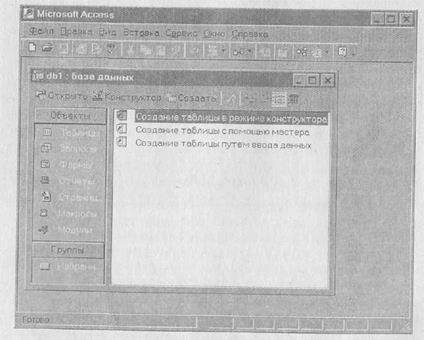 создание отчетов о содержимом базы данных.
создание отчетов о содержимом базы данных.
Таблицы. Работа в Access начинается с определения реляционных таблиц и их полей, которые будут содержать данные, т.е. создания макета таблицы. Вид рабочего окна Access представлен на рис. 4.14.
Рис. 4.14. Вид рабочего окна MSAccess
Открытие окна сопровождается записью на диске файла базы данных. Затем в рабочем окне Access появляется окно вновь созданной базы данных. Изучая окно базы данных, заметим, что все основные объекты Access (таблицы, запросы, отчеты, формы) могут создаваться в режиме конструктора и в режиме мастера.
Создание таблиц предпочтительней в режиме конструктора (рис. 4.15). Здесь задаются имена полей и свойства, ниже находится редактор
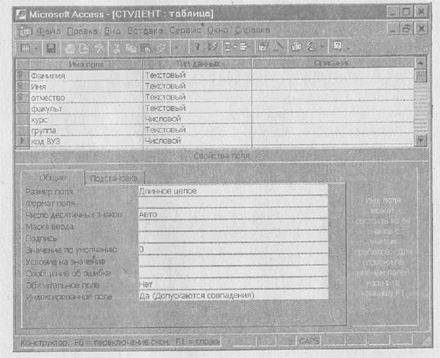
Рис. 4.15. Создание таблиц в режиме конструктора
свойств полей, где указываются свойства (если поле текстовое — его длина, числовое — тип целый или вещественный). Редактор свойств полей имеет скрытые элементы управления. Например, щелчок по полю ввода «размер поля» приведет к появлению элемента
списка , в результате нажатия на который появляется раскрывающийся список выбора свойств. В завершении создания таблицы призаписи задается имя таблицы. Схема отношения может быть отредактирована путем повторного открытия ее в режиме конструктора. Далее определяются реляционные связи между таблицами,
 для
для
чего открывается окно «Схема данных» нажатием кнопки окне Access. В окне «Добавление таблицы» выбираем таблицы, которые следует связать. Затем методом перетаскивания указываем связываемые поля, после чего появляется окно «Изменение связей» (рис. 4.16.), в котором указываем тип обеспечения целостности. Завершается этот этап нажатием кнопки «Создать».
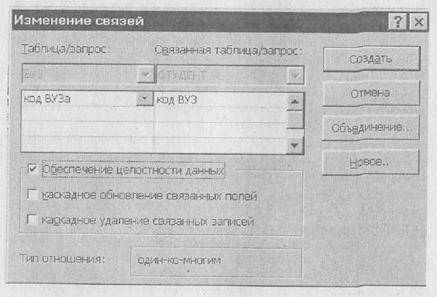
Рис. 4.16. Окно «Изменение связей»
Формы — одно из основных средств работы с базами данных в Access, используются для ввода новых записей, просмотра и редактирования уже имеющихся данных, задания параметров запросов и вывода ответов на них и др. Формы представляют собой окна с размещенными в них элементами управления. Существует возможность динамического создания форм при исполнении программы, однако естественным режимом их создания является режим визуального конструирования. Выбор команды «Форма» в меню «Вставка» выводит на экран окно «Новая форма», позволяющее задать таблицу или запрос, для которых создается новая форма, и указать режим ее создания. Создание формы можно автоматизировать, используя «Мастер
форм».
Для создания формы с помощью Мастера форм предполагается следующая последовательность действий: меню Формы / Создать. На экране появится окно диалога «Новая форма», в котором необходимо выбрать метод построения формы и исходный объект для построения формы. В качестве такого объекта могут быть выбраны таблица или запрос.
На следующих шагах .Мастер форм’ предлагает выбрать форму представления отчета (в столбец, ленточную, табличную или выровненную) и стиль оформления. Стили представляют собой набор различных фоновых рисунков с соответствующим подбором шрифтов и форм полей. На последнем шаге можно изменить предлагаемое название формы на свое собственное и завершить процесс создания формы, нажав кнопку «Готово».
В режиме конструктора можно создать специальные формы с листами данных, диаграммами и сводными таблицами в формате Excel. На форме можно расположить элементы управления в виде графических примитивов, надписей, рисунков и др. Элементы управления могут использоваться для ввода и отображения дат, а также для выполнения вычислений и вывода результата. Элементами управления являются кнопки команд, которые активизируют исполнение различных операций; объекты типа «подчиненные формы» (бланк таблицы, дочерней по отношению к форме); объекты, облегчающие восприятие данных, такие как календарь или счетчик, а также элементы пользователя.
Запросы. При разумном подходе к проектированию баз данных пользователи не получают прямой доступ к базовым таблицам, а делают это посредством запросов. Запрос может предоставлять пользователю выборку из полей одной таблицы или из полей разных таблиц. Создать запрос можно в режиме мастера или в режиме конструктора. Создадим запрос в режиме конструктора, для чего в окне базы данных следует щелкнуть на кнопках «Запрос» и «Конструктор». Прежде всего, откроется окно «Добавление таблицы», в котором выберем таблицы, на основе которых строится запрос (допустим, ВУЗ и СТУДЕНТ). В результате откроется окно (рис. 4.17), называемое бланком запроса по образцу, где в верхней части указанные таблицы предстанут вместе со схемой данных. Двойным щелчком укажем на те поля, которые будут участвовать в запросе. Пусть это будут поля из таблицы СТУДЕНТ (ФАМИЛИЯ, ФАКУЛЬТЕТ) и из таблицы ВУЗ (НАЗВАНИЕ вуза). Указанные поля появятся в нижней части бланка запроса по образцу. Таким образом, нами был создан простейший запрос, который называется запрос на выборку на языке запросов по образцу (QBE — Query By Example). При его активации кнопкой будет построена таблица с указанием фамилии, факультета и  вуза, в котором обучается студент. Закрытие запроса сопровождается присвоением ему имени. Заметим, что запрос на выборку создает не физическую таблицу на диске, а виртуальную
вуза, в котором обучается студент. Закрытие запроса сопровождается присвоением ему имени. Заметим, что запрос на выборку создает не физическую таблицу на диске, а виртуальную
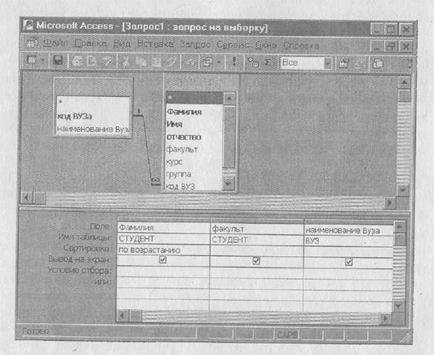 |
Рис. 4.17. Бланк запроса
в оперативной памяти, которая существует, пока мы пользуемся запросом.
Запрос на выборку может создавать большие таблицы, работать с которыми неудобно, поэтому более целесообразно результаты запроса сортировать. Сортировки возможны по возрастанию и по убыванию. Направление это указывается в строке «Сортировка бланка запроса по образцу». Если сортировка указана по нескольким полям, то сначала будет произведена сортировка по первому полю; при обнаружении повторяющихся записей, сортировка будет по второму полю и т.д.
Бланк запроса по образцу допускает отбор данных по условию. Для этого в строке «Условие отбора» можно поставить, например, в поле «Фамилия» = Иванов, и будут отобраны все студенты с фамилией Иванов.
Возможности языка QBE весьма широки, но все же ограничены. Если требуется нечто большее, то меню окна ЗАПРОС ВИДРЕЖИМ SQL позволяет построить запрос на языке SQL, более универсальном, но требующем специальных знаний.
Отчеты. Отчет похож на запрос, но служит для форматированного вывода данных на бумагу. Для создания отчетов рационально воспользоваться Мастером отчетов (база данных СОЗДАТЬНОВЫЙ ОТЧЕТ), который похож на Мастера форм. Выполняется отчет за ряд шагов, в процессе которых:
• выясняются таблицы и запросы, на основе которых строится
отчет;
• поля, по которым производится сортировка, фильтрация;
• стиль оформления печатного документа.
Редактировать отчет, созданный Мастером, можно с помощью конструктора.
4.4.5. CASE-системы для разработки информационных систем
Проектирование информационных систем представляет собой сложную, трудоемкую и длительную работу, требующую высокой квалификации участвующих в ней специалистов. Однако в недалеком прошлом проектирование нередко выполнялось на интуитивном уровне неформализованными методами, включающими в себя элементы искусства, практический опыт, экспертные оценки и дорогостоящие экспериментальные проверки качества функционирования. Кроме того, в процессе создания и функционирования информационные потребности пользователей ИС постоянно изменяются или уточняются, что еще более усложняет разработку и сопровождение таких систем.
В начале 70-х гг. в США был отмечен кризис программирования (software crisis). Это выражалось в том, что большие проекты стали выполняться с отставанием от графика или с превышением сметы расходов, разработанный продукт не обладал требуемыми функциональными возможностями, производительность его была низка, качество получаемого программного обеспечения не устраивало потребителей.
Аналитические исследования и обзоры, выполняемые в течение ряда лет ведущими зарубежными аналитиками, показывали, что только немногим более 16 % проектов завершались в срок, не превысили запланированный бюджет и реализовали все требуемые функции и возможности, остальные превысили бюджет или запоздали в сроках, а свыше 30 % проектов были аннулированы до завершения.
Потребность контролировать процесс разработки ПО, прогнозировать и гарантировать стоимость разработки, сроки и качество результатов привела в конце 70-х гг. к необходимости перехода от кустарных к индустриальным способам создания ПО и появлению совокупности инженерных методов и средств создания ПО, объединенных общим названием «программная инженерия» (software engineering). Впервые этот термин был использован как тема конференции, проводившейся под эгидой NATO в 1968 г. В основе программной инженерии лежит одна фундаментальная идея: проектирование ПО является формальным процессом, который можно изучать и совершенствовать. Освоение и правильное применение методов и средств создания ПО позволяет повысить качество ИС, обеспечить управляемость процесса проектирования ИС и увеличить срок ее жизни.
Тенденции развития современных информационных технологий определяют постоянное возрастание сложности ПО ИС, что вызвало потребность в программно-технологических средствах специального класса — CASE-средствах, реализующих CASE-технологию создания и сопровождения ИС. Термин CASE (Computer Aided Software
Engineering) имеет весьма широкое толкование. Первоначально значение термина CASE ограничивалось вопросами автоматизации разработки только лишь программного обеспечения, а в настоящее время оно приобрело новый смысл и охватывает процесс разработки сложных ИС в целом.
Таким образом, к концу 80-х гг. назрела необходимость в CASE-технологиях и CASE-средствах и возникли предпосылки для их появления: было проведено много исследований в области программирования (разработка и внедрение языков высокого уровня, методов структурного и модульного программирования, языков проектирования и средств их поддержки, формальных и неформальных языков описания системных требований и спецификаций и т. д.).
CASE-технология представляет собой совокупность методов проектирования ИС, а также набор инструментальных средств, позволяющих в наглядной форме моделировать предметную область, анализировать эту модель на всех стадиях разработки и сопровождения ИС и разрабатывать приложения в соответствии с информационными потребностями пользователей. Большинство существующих CASE-средств основано на методах структурного или объектно-ориентированного анализа и проектирования, использующих спецификации в виде диаграмм или текстов для описания внешних требований, связей между моделями системы, динамики поведения системы и архитектуры программных средств.
Были созданы CASE-системы:
• ориентированные на этапы жизненного цикла ПО, Design/IDEF
(Meta Sotfware), BPWin (LopicWorks)};
Статьи к прочтению:
Сделай сам. Чистим системный блок.
Похожие статьи:
-
Системное программное обеспечение 1 страница
Между отдельными программами математического или программного обеспечения (ПО) компьютерной системы, как и между ее узлами и блоками, существует тесная…
-
Системное программное обеспечение 7 страница
Стиль оформления — это поименованная совокупность настроек параметров оформления (шрифта, абзаца). При необходимости оформления абзаца чаще всего…
